皆さん、こんにちは。あなたが元気で安全であることを願っています。この投稿では、Ubuntu20.04にNginxを使用してWonderCMSをインストールする方法を紹介します。
WonderCMSは、機能を犠牲にすることなく、使いやすさに重点を置いたCMSです。このおかげで、CMSは使いやすく、構成も簡単ですが、何よりも非常に高速で効率的です。
WonderCMSの最も重要な機能の1つは、データベースドライバーを必要としないことです。そのため、さまざまな状況で使用できます。
それでは、それを試してみましょう。ちなみに、NginxをWebサーバーとして使用し、Webのパフォーマンスを向上させます。
WonderCMSをインストールするためのシステムの準備
このチュートリアルでは、rootユーザーを使用しますが、sudoを使用してユーザーから実行することもできます。 アクセス。まず、SSH経由でサーバーにアクセスします。
次に、オペレーティングシステム全体を更新します。
apt update
apt upgradeその後、投稿に必要なパッケージをいくつかインストールします。
apt install git wget unzipこれで続行できます。
Ubuntu20.04にNginxとPHPをインストールする
次のステップは、システムにNginxとPHPをインストールすることです。これを実現するには、実行する必要があります
apt install nginx php php-fpm php-fpm php-mbstring php-curl php-zip ご覧のとおり、ツールに必要なPHPモジュールはほとんどないため、ツールの能力がわかります。
ここで、PHPでいくつかの調整を行う必要があります。 PHP-fpmを使用してPHP構成ファイルを開きます
nano /etc/php/7.4/fpm/php.iniそして、次の変更を加えます
file_uploads = On
allow_url_fopen = On
memory_limit = 256M
post_max_size 32
Mupload_max_filesize = 64M
max_execution_time = 300
date.timezone = "your-timezone"
これを高速化するには、キーの組み合わせCTRL + Wを使用できます。 ファイル内を検索します。
変更を加えたら、それらを保存してエディタを閉じます。
変更を適用するには、PHP-fpmサービスを再起動します。
systemctl restart php7.4-fpmUbuntu20.04にWonderCMSをインストール
Gitのおかげで、WonderCMSリポジトリのクローンを作成し、システムにダウンロードします。
git clone https://github.com/robiso/wondercms.git /var/www/html/wondercmsフォルダの所有者を割り当てます
chown -R www-data:www-data /var/www/html/wondercms次に、WonderCMS用の新しいServerBlockを作成します
nano /etc/nginx/conf.d/wondercms.conf以下を追加
server {
listen 80;
server_name wondercms.unixcop.test;
root /var/www/html/wondercms;
index index.php;
autoindex off;
location / {
if (!-e $request_filename) {
rewrite ^/(.+)$ /index.php?page=$1 last;
}
}
# prevent access to database.js
location ~ database.js {
return 403;
}
location ~ \.php(/|$) {
include fastcgi.conf;
fastcgi_pass unix:/run/php/php7.4-fpm.sock;
}
}
server_nameの値を変更します ドメインの価値に。
変更を保存して、エディターを閉じます。 Nginxを再起動して変更を適用します。
systemctl restart nginxエラーがないかサービスのステータスを確認できます。
systemctl status nginxWonderCMSWebインターフェイスへのアクセス
次に、Webブラウザを開いてドメインにアクセスすると、次の画面が表示されます。
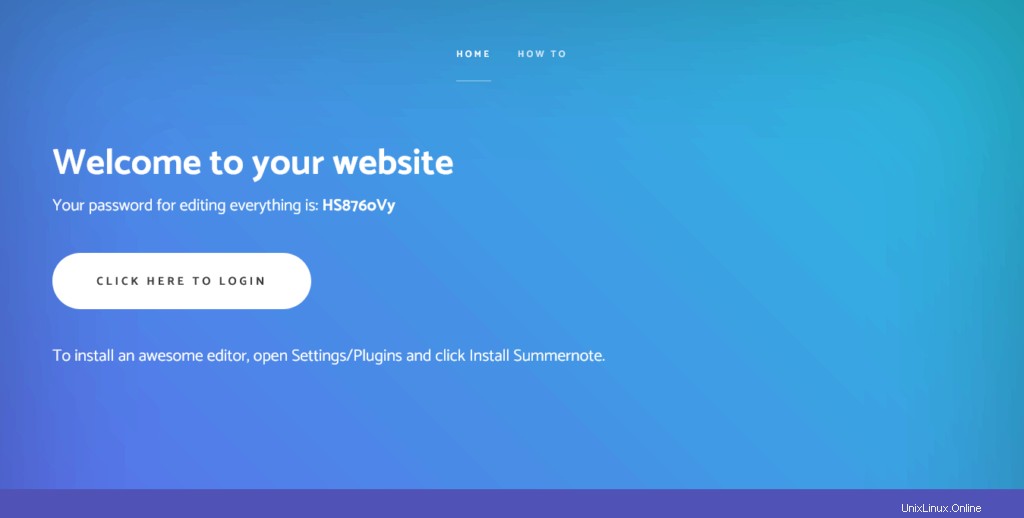
使用する最初のパスワードが与えられます。コピーして、[ログイン]ボタンをクリックしてログインします。
次の画面が表示されます
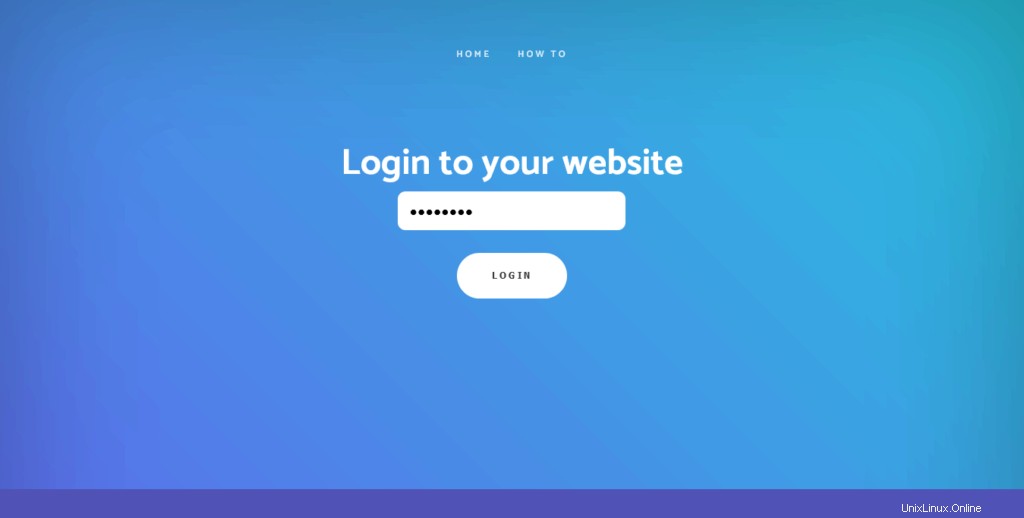
生成されたパスワードを貼り付けてログインします。
すべてがうまくいけば、この画面が表示され、表示されたリンクをクリックしてセキュリティオプション画面にアクセスできます。そのウィンドウで、現在のパスワードを自分のパスワードに変更し、ログインURLを設定します。私の場合、http://mydomain.com/adminを使用しました ただし、好きなものを使用してください。
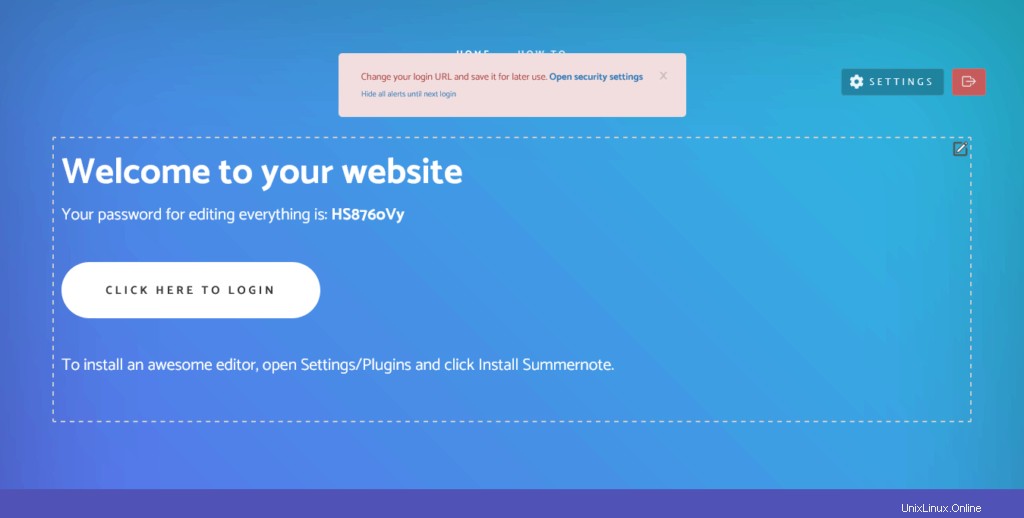
最後に、方法を参照できます。 WonderCMSの使用を開始するためのセクション。
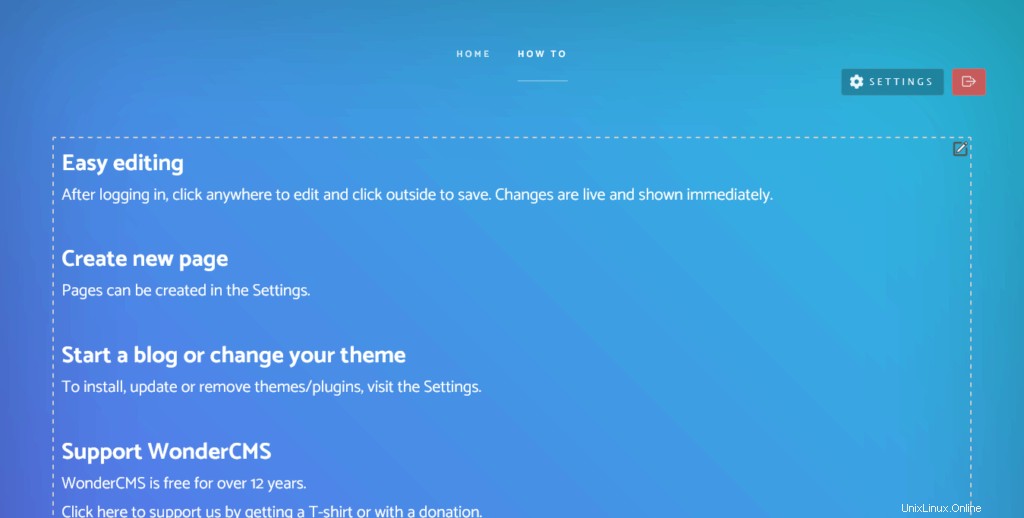
この投稿では、WonderCMSのインストール方法を学びました。このCMSは、使いやすくシンプルな点で際立っています。データベースマネージャを必要としないことに加えて、それは非常に軽量です。